Лаба. ЛБ1_ - Copy. Отчет по лабораторным работам Дисциплина Основы конфигурирования 1С
 Скачать 0.71 Mb. Скачать 0.71 Mb.
|
|
Министерство науки и высшего образования Федеральное государственное бюджетное образовательное учреждение высшего образования «Уфимский государственный авиационный технический университет» Кафедра АСУ Отчет по лабораторным работам Дисциплина: «Основы конфигурирования 1С» Уфа – 2022 Лабораторная работа №1Задача: изучение основ конфигурирования 1С. Ход работы: Сначала скачаем и установим учебную платформу 1с. И создадим пустую базу 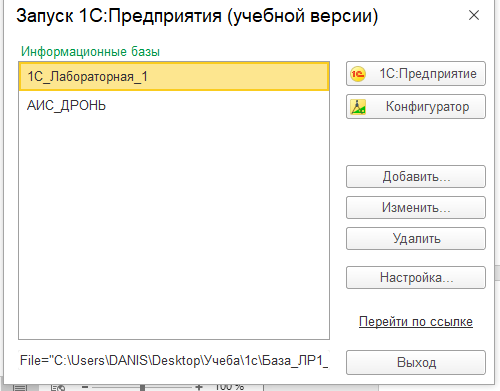 Рисунок 1 – Создание базы. После чего перейдем в конфигуратор. Переименуем имя конфигурации и создадим подсистемы: Контакты, События, Финансы 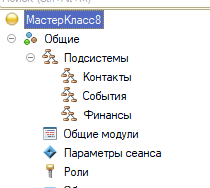 Рисунок 2 - Подсистемы Создаем справочник ВидыКонтактов и призываем его к подсистеме Контакты. 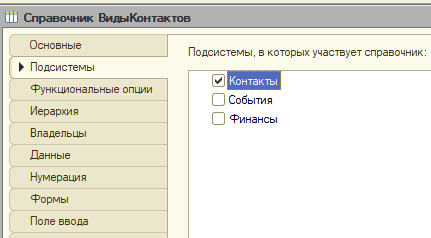 Рисунок 3 – Справочник Контанты. Сразу после этого загружаем данные. 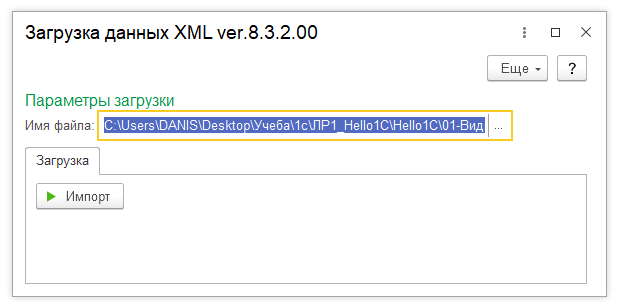 Рисунок 4 – Загрузка данных. И наблюдаем записи в разделе контакты. 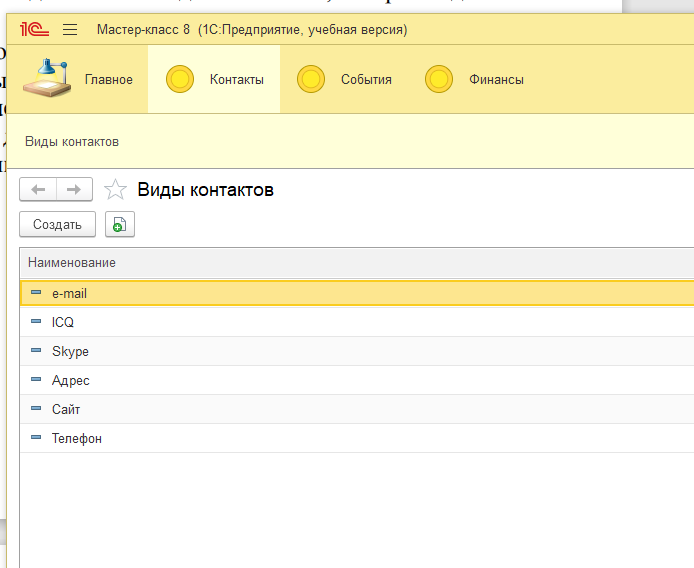 Рисунок 5 – Виды контактов. Аналогично делаем создаем «СтатусыДрузей» и загружаем их из файла 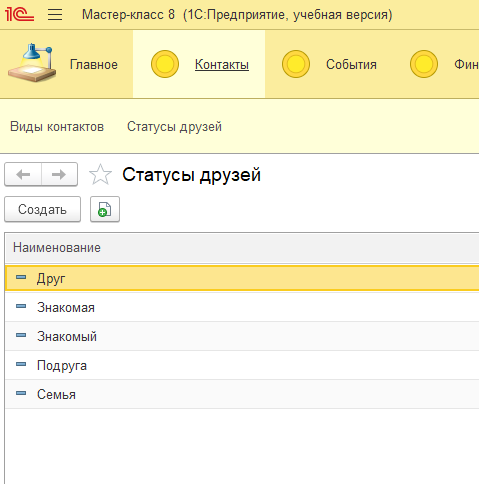 Рисунок 6 – Статусы друзей. Создадим перечисление «Пол», где делаем 2 значения Мужской и Женский, после этого в справочнике «Друзья» указывает что реквизит пол выбирается из перечисления Пол. После чего настраиваем остальные права справочника. 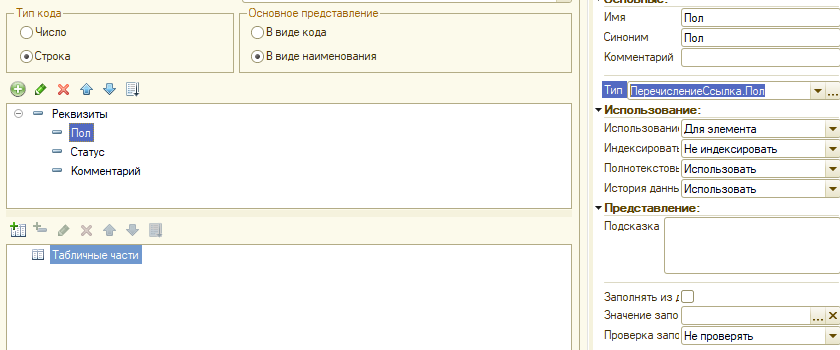 Рисунок 7 – Свойства справочника. Пол. 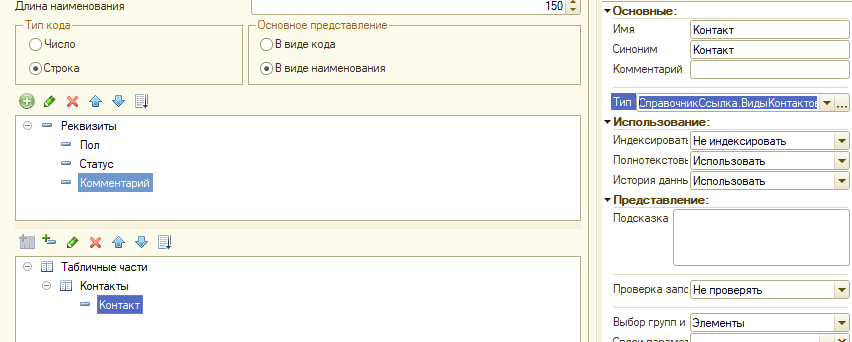 Рисунок 8 – Свойства справочника. Ссылки. Загружаем данные из файла и получим такую таблицу. 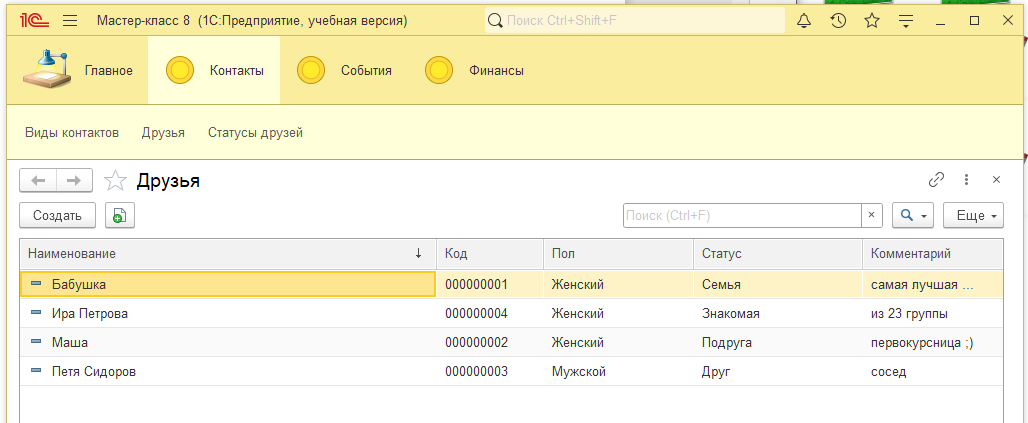 Рисунок 9 – Заполненный справочник Аналогично Друзьям формируем справочник «События», грузим данные из «04-СтатусыСобытий.xml» Меняем реквизиты справочника на данные ДатаНачала, тип – Дата, состав даты – Дата и Время ДатаОкончания, тип – Дата, состав даты – Дата и Время Статус, тип – СправочникСсылка.СтатусыСобытий (воспользуйтесь кнопкой выбора типов) Описание, тип – Строка, неограниченная длина В свойствах добавляем ссылку на справочник Друзья. И грузим данные из файла «05-События.xml». В результате получаем такие результаты. 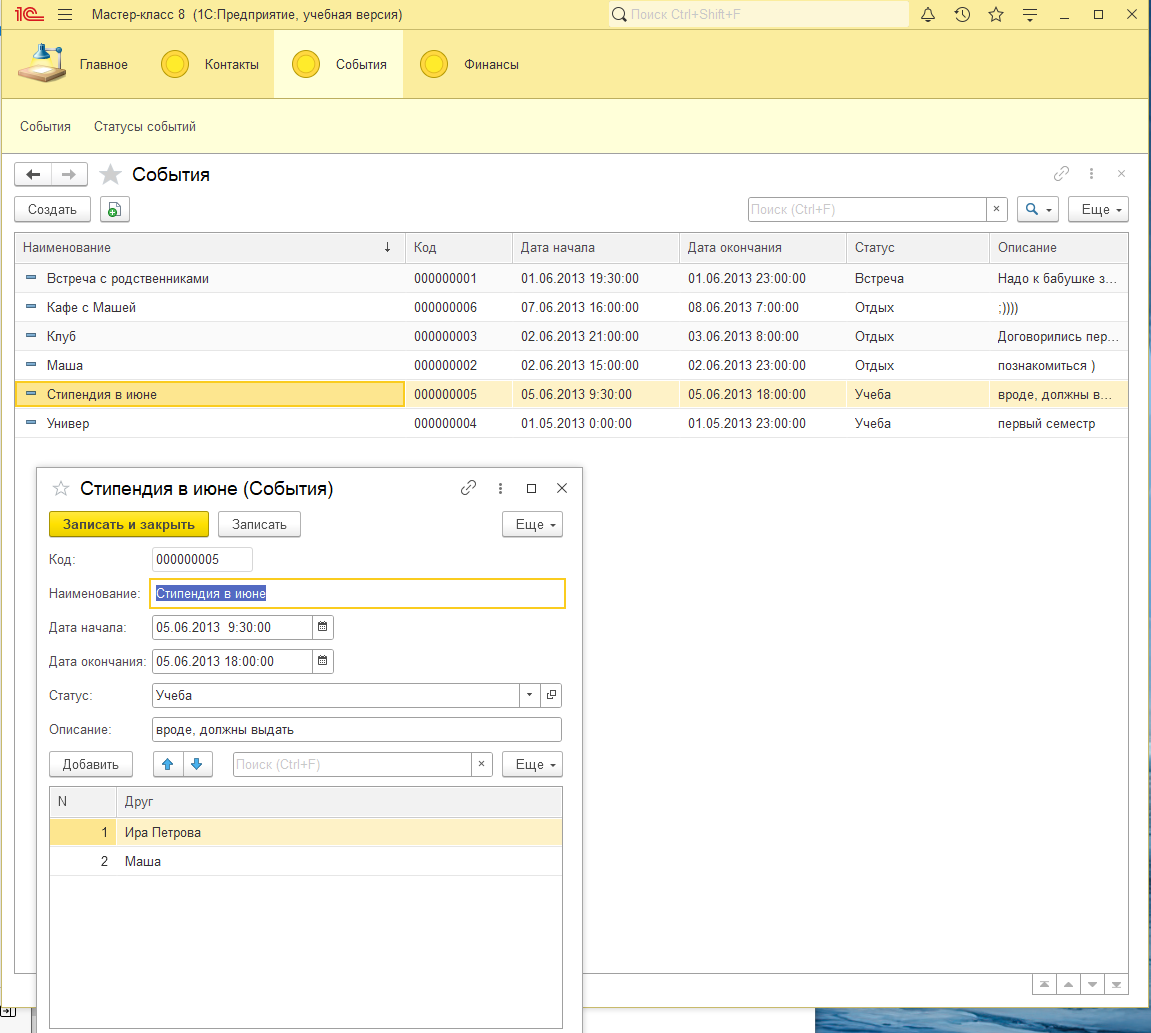 Рисунок 10 – События. После этого перейдем к Регистрам. Создадим регистр накопления «ФинансовыеОперации», которые привязывают к подсистеме Финансы. Куда добавляем ресурсы с типом данных ссылка - СправочникСсылка.События и СправочникСсылка.Друзья И сумму как число. 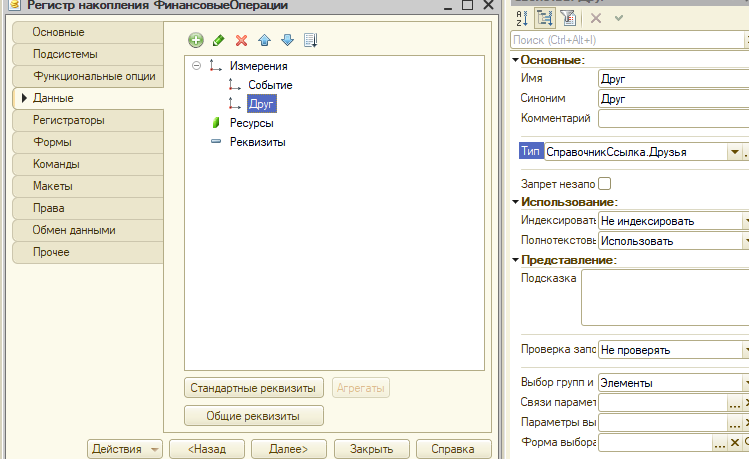 Рисунок 11 – Данные Финансовых операций. Теперь перейдем к добавлению документов, регистрирующих поступление и расход денежных средств. Начнем с документа ПоступлениеДенег. Это так же привязываем к Финансам. Указываем в данных табличные части – Событие, Друг, Сумма. В движениях укажем алгоритм записи данных. В конструкторе данных укажем движение на приход и заполним выражения в итоге получим процедуру. 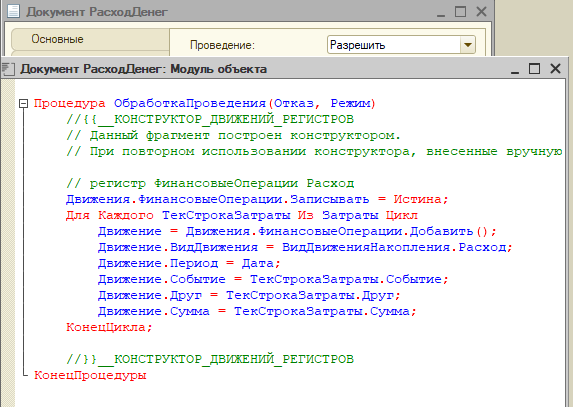 Рисунок 12 – Сгенерированная процедура. Загрузим демонстрационные данные в документ поступление денег из файла «06-ПоступлениеДенег.xml». В результате получим такой документ.  Рисунок 12 – Документ поступление денег. По аналогии создаем «РасходДенег», привяжем новый документ к подсистеме Финансы. И изменим приход на расход в процедуре. 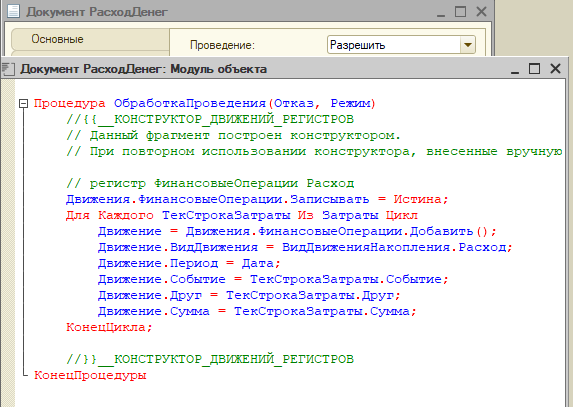 Рисунок 13 – Расходы денег. Загрузим туда й данные по расходам денег из файла «07-РасходДенег.xml». После этого перейдем к созданиям отчета, в частности отчет «Затраты» и откроем схему компоновки данных. Добавим данные из финансовых операций. Добавим набор данных запрос, и нажмем на Конструктор запроса, где добавляем данные по суммам в ресурсы. Вид отчета и прочее. После чего его запустим. 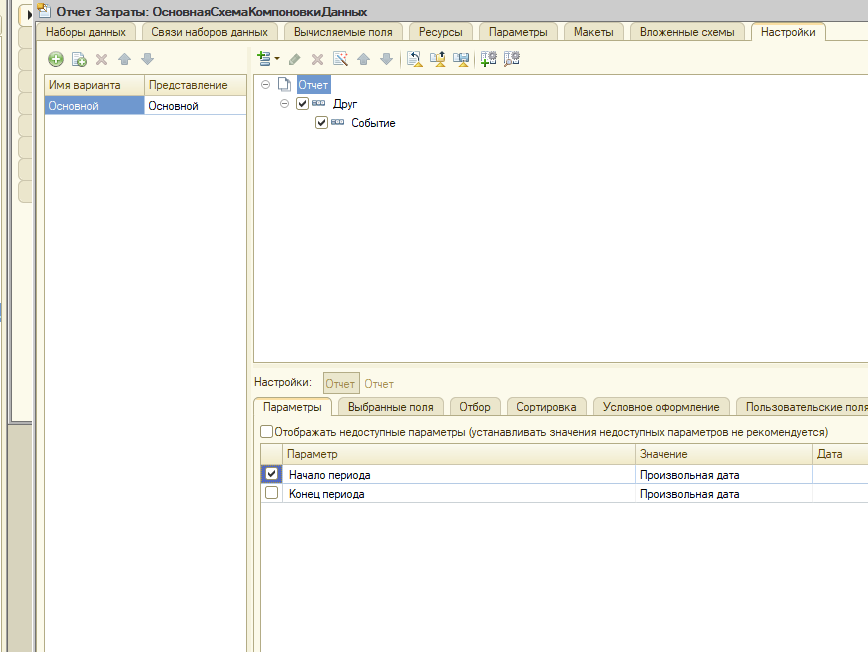 Рисунок 14 – Отчет затраты. 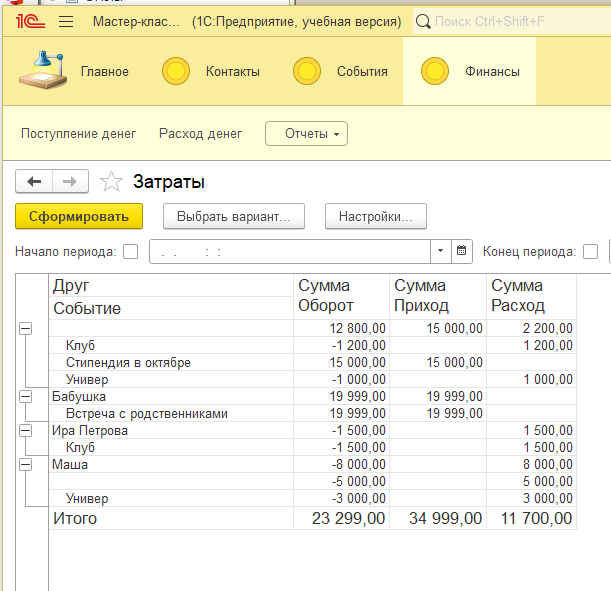 Рисунок 15 – Сформированный отчет затраты. Аналогично создаем отчет остатка денег 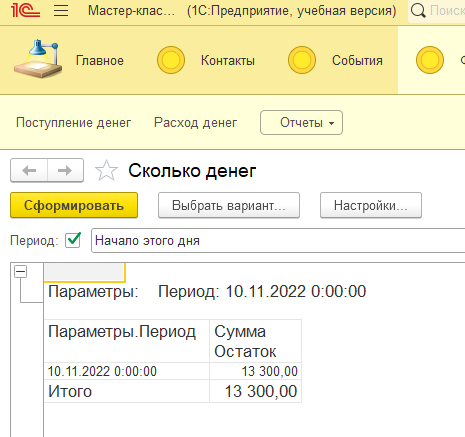 Рисунок 16 – Отчет Сколько денег После этого добавляем график по дням 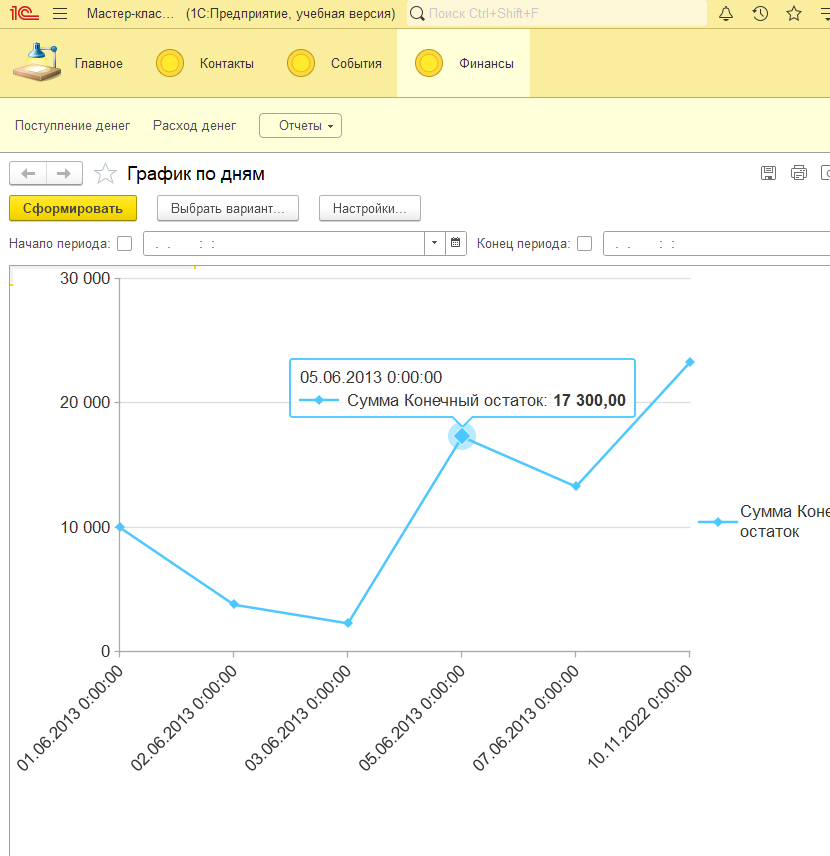 График 17 – График по дням Дальше приступим к улучшению интерфейса. Добавляем иконки для каждой подсистемы и более удобный доступ к созданию записей. 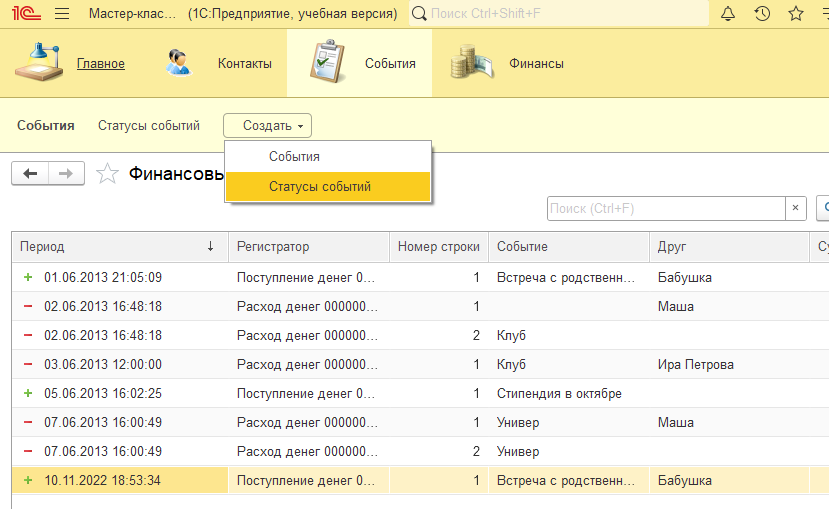 Рисунок 18 – Иконки и быстрый доступ. Займемся наполнением начальной страницы. Изменим вид форм Финансовые операции и Друзья. Уберем лишние колонки, изменим размеры колонок, сделаем возможность писать многострочные тексты в комментариях и прочее. 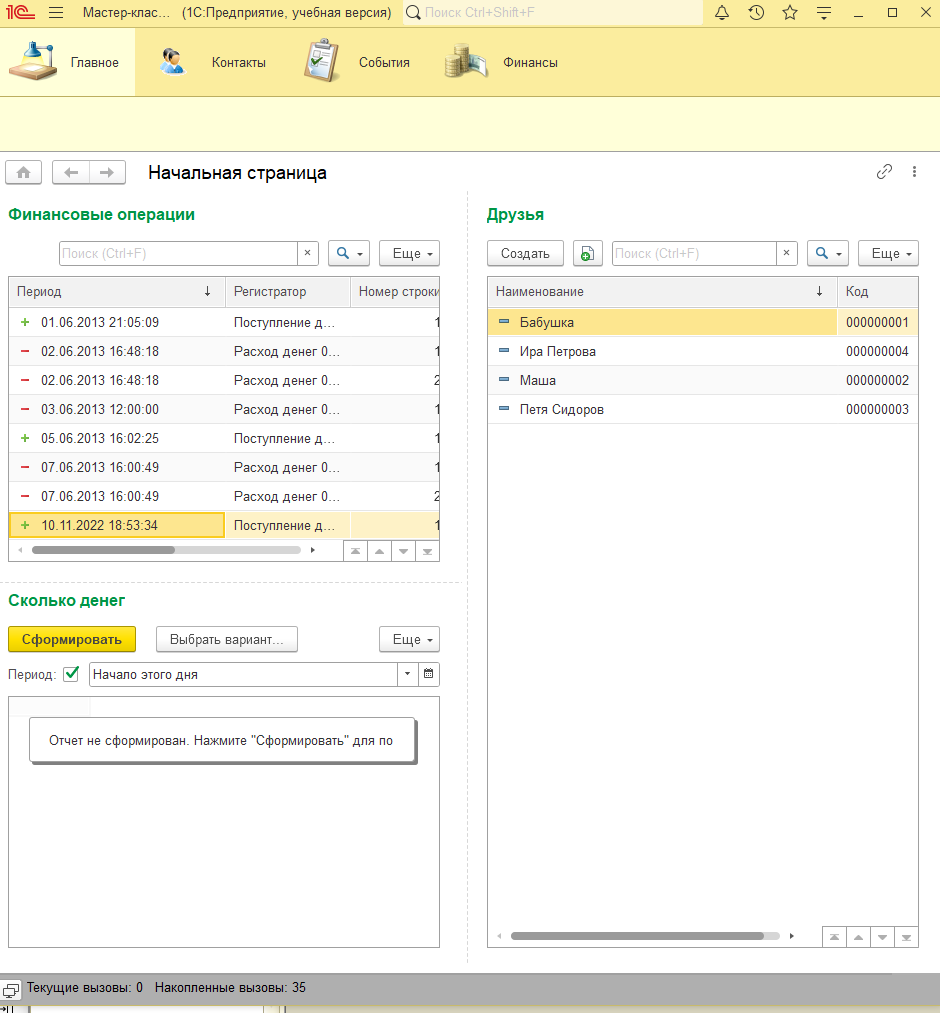 Рисунок 19 – Главная страница. 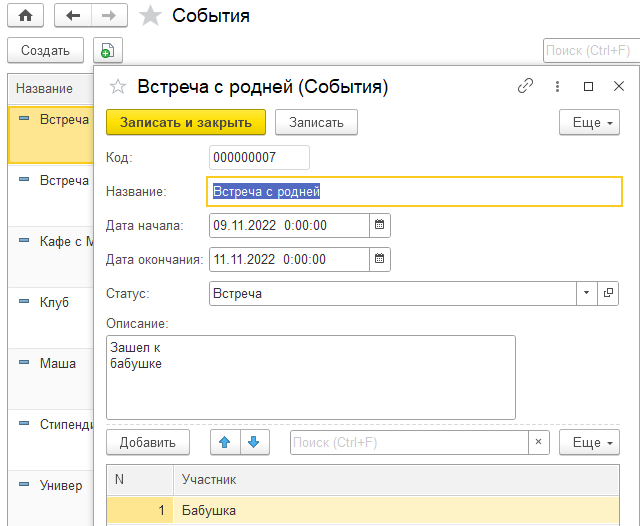 Рисунок 20 – запись с многострочностью После этого изменим форматы графиков, для это можно даже использовать настройки вне конфигруратора. 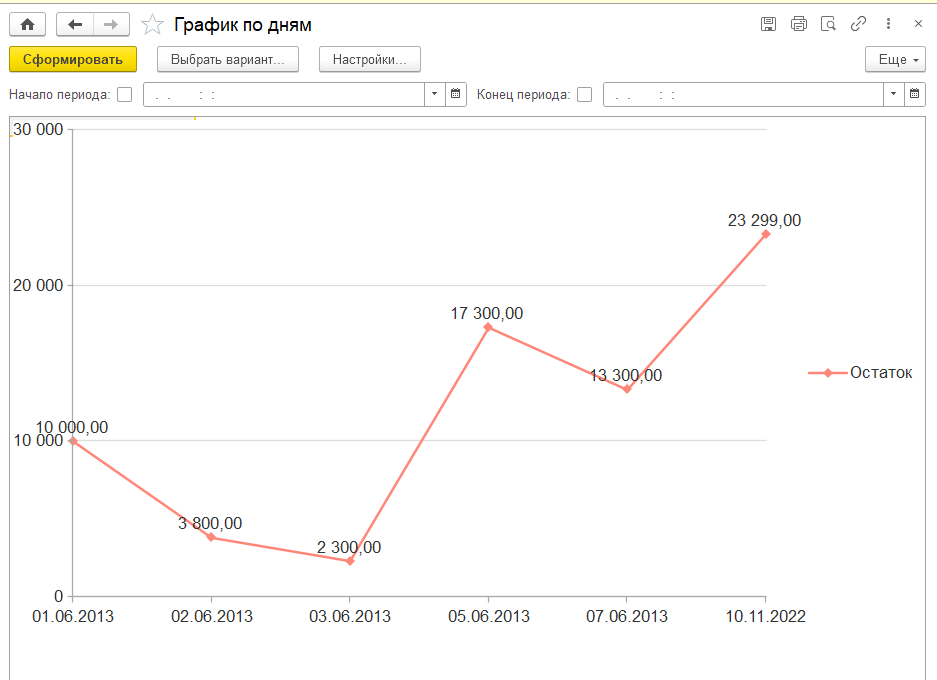 Рисунок 21 – График по дням после изменений. 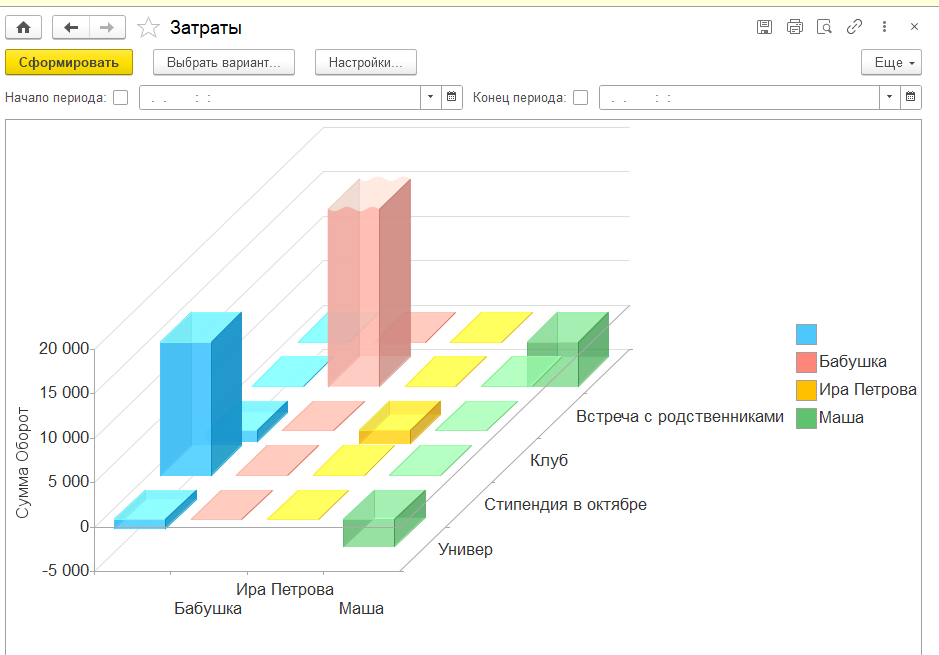 График 22 – График затрат после изменений в настройках. Добавим настройку для подсистемы настройки для скрытия событий. 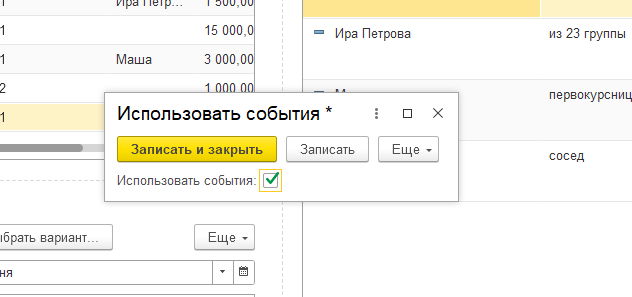 Рисунок 23 – Настройка отображений событий Вывод: В ходе работы мы научились работать с 1С. Научить формировать справочники, документы, отчеты и оформлять это. |
